借助此分步指南来修复无法修复你的 PC 的自动修复循环。
自动修复实用程序是适用于 Windows PC 的最佳程序之一,可让你在遇到任何问题时将系统恢复到其原始或以前的来源。该工具可诊断导致系统错误的因素并帮助解决这些问题。
但是,如果不是解决问题,而是自动修复开始创建问题呢?Windows 10如何修复自动修复循环?有时,由于一个或多个启动错误,该工具可能无法正常工作。如果你想修复无法修复你的 PC 的 Windows 10 中的自动修复循环,那么本文将列出一些最佳和有效的方法。
在 Windows 10 中精确修复自动修复循环的方法
这篇文章即将举行的会议将包括修复 Windows 10 中自动修复循环的最佳和最安全的方法。逐一应用这些修复程序,直到你摆脱问题。
修复 1:删除最新设备
Windows 10自动修复循环解决办法:如果你最近连接了某些设备,然后开始面临自动修复无法修复你的 PC 问题。然后你需要断开或移除此类设备。一些新安装的设备可能会中断修复工具的工作并导致问题。
修复 2:检查磁盘并运行系统文件检查器扫描
如果断开连接不起作用,你应该借助命令提示符运行系统文件检查器和磁盘检查命令。这些命令将帮助你确定问题背后的确切问题并修复 Windows 10 中的自动修复循环。方法如下:
- 要启动 Windows 启动故障排除菜单,请在 Windows 启动前按 F8 键。
- 从“恢复”菜单中选择“查看高级修复选项” 。
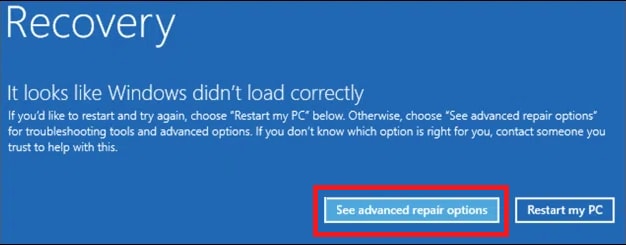
- 在下一个窗口中,单击疑难解答。
- 现在点击高级选项。
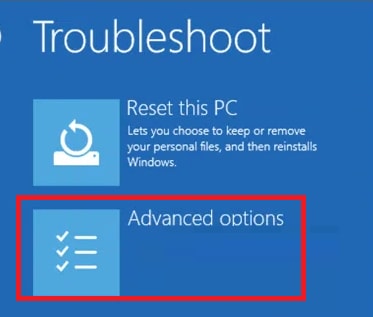
- 单击命令提示符以启动该实用程序。
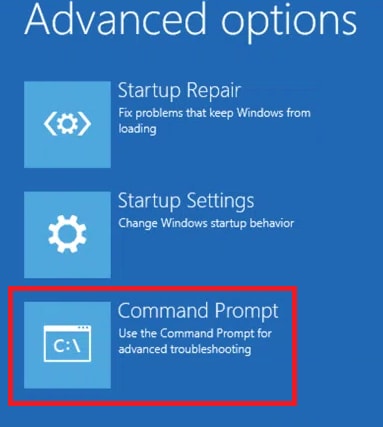
- 在实用程序中,键入以下命令,然后同时按Enter并等待它们扫描系统。
chkdsk /rc
证监会 /scannow
该过程完成后,所有启动问题都将得到解决,现在你可以完美启动 PC,无需任何启动修复无法修复你的 PC 问题。扫描将恢复并替换你 PC 上丢失的文件以使其顺利运行。
修复 3:修复 Windows 注册表
Windows 10如何修复自动修复循环?如果上述过程不起作用,你应该修复和恢复 Windows 注册表。当注册表恢复到以前的状态时,PC 将很容易地随心所欲地运行。借助下面列出的步骤,通过启动菜单恢复 Windows 注册表:
- 在前面解释的步骤的帮助下启动命令提示符。
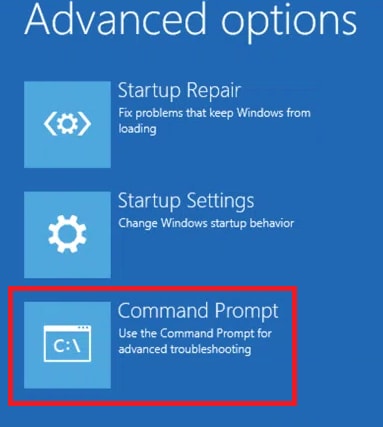
- 键入下面提供的命令,然后按Enter。
C:\Windows\System32\config\regback
C:\Windows\System32\config\ - Windows 可能会要求你覆盖这些文件。键入是和击中进入。
该过程完成后,你可以轻松地重新启动 PC,而不会出现任何启动问题。如果 Windows 10 自动修复无法修复你的 PC 的问题仍然存在,请按照下一个方法操作。
修复 4:借助部署映像服务和管理 (DISM)
Windows 10自动修复循环解决办法:如果上述解决方案不起作用,你还可以扫描系统进行部署映像服务和管理 (DISM)。此扫描将修复系统上损坏的文件。请按照以下步骤执行此操作:
- 像之前一样启动高级选项。
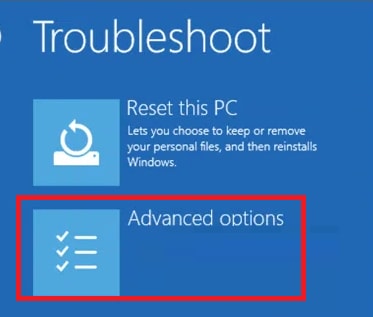
- 单击“启动设置”。
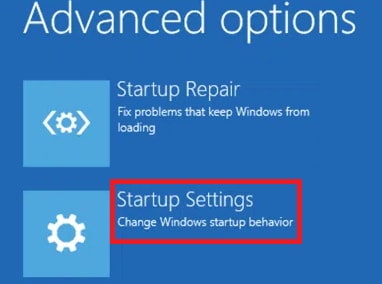
- 重新启动电脑。
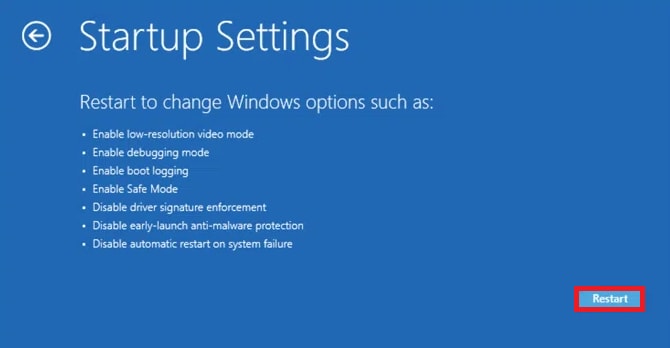
- 按F5以启用带网络连接的安全模式。
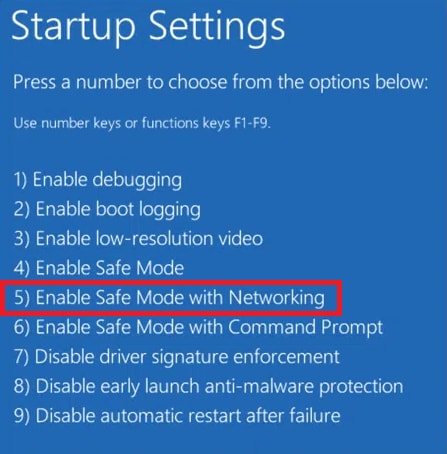
- 系统重新启动后,搜索Windows Powershell Admin并运行该实用程序。
- 键入命令并按Enter 键。
DISM /在线 /Cleanup-Image /RestoreHealth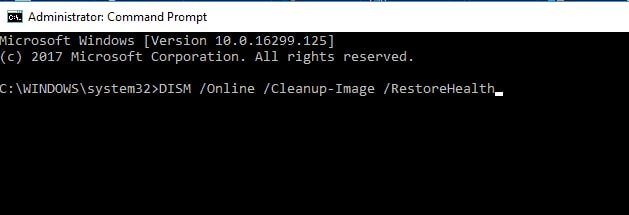
- 现在输入以下命令并按Enter。
证监会/扫描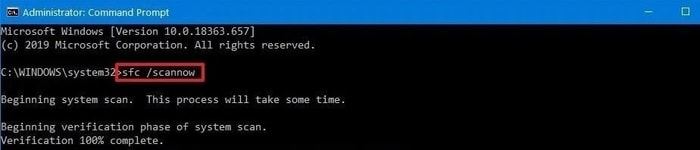
扫描完成后,重新启动系统。你将获得有关如何修复自动修复无法修复你的 PC Windows 10 的完美答案。
修复 5:尝试限制引导循环
Windows 10如何修复自动修复循环?你可以尝试修复无法修复 PC 的 Windows 10 中的自动修复循环的下一件事是限制启动循环。借助以下步骤来做到这一点:
- 像之前一样启动命令提示符。
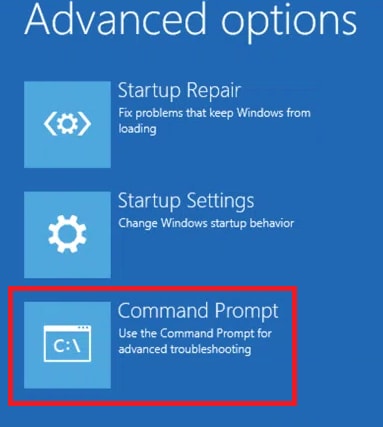
- 输入命令bcdedit,查看recoveryenabled的值是yes还是no,如果是yes,输入这个命令把它改成no。
bcdedit /set {default} recoveryenabled no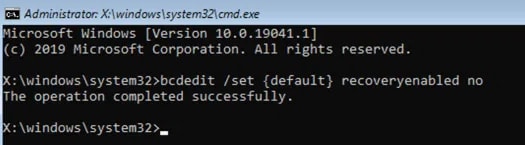
该过程完成后,关闭窗口并完美启动窗口。现在你将不会面临 Windows 10 自动修复无法修复你的 PC。
修复 6:重置 Windows
Windows 10如何修复自动修复循环?如果上面列出的方法都无法修复无法修复你的 PC 的 Windows 10 中的自动修复循环。然后你需要重置Windows。重置设备将清除强制实用程序循环的所有设置或应用程序。按照下面列出的步骤来休息 Windows:
- 像之前一样启动疑难解答。
- 选择名为Reset this PC的选项。
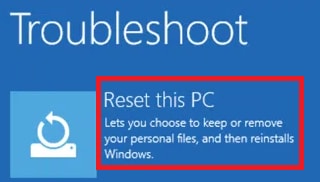
- 现在根据需要选择保留我的文件或删除所有内容。
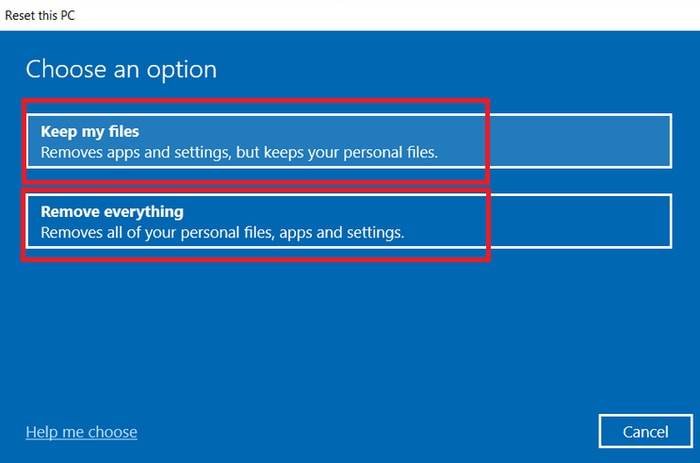
- 按照屏幕上的说明重置PC。
重置 PC 后,根据你的要求设置新设备。现在你将不会面临启动修复无法修复你的 PC 问题。
Windows 10自动修复循环解决办法总结
因此,这些是 Windows 10 中无法修复你的 PC 的自动修复循环的一些简单方法。借助这些方法中的一种或多种,你可以轻松启动系统。
修复屏幕不会循环重复,你可以按预期使用PC。为了精确起见,我们建议你同时执行这些方法并以相同的方式应用修复。

